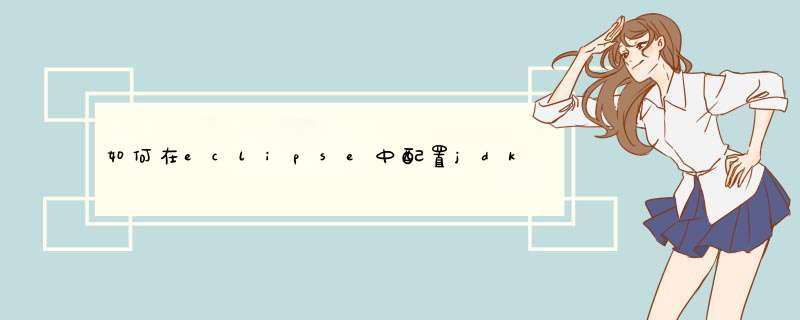
1、window-->Preferences-->Java-->compiler 在这里选择jdk版本每个版本的MyEclipse默认不同,MyEclipse6.5是5.0即jdk1.5
2、window-->Preferences-->Java-->Installed JREs在右侧点击ADD,然后浏览jdk目录,之后复选框的框框把新增加的jdk选中。表便是复选框实际是单选的,不许重复选择。
3、在web容器的jdk里把刚才加的jdk版本选上,比如web容器是tomcat5.5:
window-->Preferences-->MyEclipse Enterprise Workbench-->Servers-->Tomcat-->tomcat 5X-->JDK 选择好点击Apply
1、点击eclipse菜单栏的window下拉菜单选中preference
2、点击preference进入配置项管理对话框,展开java,再选中Installed JREs,右边窗口就出现了jdk配置项
3、点击Add按钮,进入jdk选择对话框
4、这里会要求选中一个jre版本添加到工作空间中,选择第三个Standard VM,点击“Next>”按钮,进入具体的jre选中页面。
5、点击“directory”按钮,进入jdk所在文件夹选择对话框,找到jdk解压目录,选中,点“确定”即可
6、选中后,回到自动回到eclipse的jdk选中对话框,选中的jdk相关信息会填入对话框中,点击“finish”即可。下面这里出现红叉,是因为选中的jdk是eclipse已经绑定了的。无需重复绑定了。
在my Eclipse中添加jdk1.7:
打开myeclipse,依次点击Window-->preferences,d出preferences设置对话框。
在preferences对话框中找到 Java 选项,点击向下小箭头打开,然后,点其中的Installed JREs 。
点击preferences对话框里Java选项栏对应的Add按钮,d出Add JRE对话框。
点击Add JRE对话框上面的 Directory... ,选择JRE的安装路径。选择完毕后,点击Finish进行下一步。
选择新添加进来的jre,把myeclipse自带的jre的勾勾去掉,然后,点击OK,完成设置。
欢迎分享,转载请注明来源:内存溢出

 微信扫一扫
微信扫一扫
 支付宝扫一扫
支付宝扫一扫
评论列表(0条)